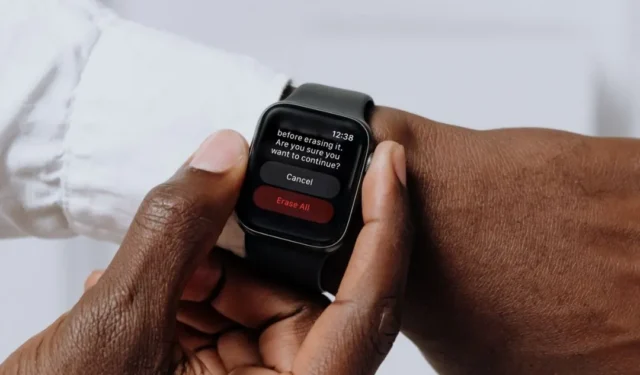
Apple Watch를 재설정하고 데이터를 지우려는 데에는 여러 가지 이유가 있을 수 있습니다. 그 중 일부에는 Apple Watch를 중고로 구매 또는 판매하려는 경우, 암호를 잊어버린 경우 또는 문제 해결 등이 포함됩니다. 페어링된 iPhone이 없더라도 페어링 과정에서 Watch가 멈춘 경우 iCloud를 사용하여 원격으로 Apple Watch를 재설정하는 모든 방법을 다룹니다.
iPhone을 사용하여 Apple Watch를 재설정하는 방법
이것은 Apple Watch를 재설정하는 가장 간단한 방법입니다. iPhone에서 Watch의 페어링을 해제하기만 하면 Watch가 재설정될 뿐만 아니라 먼저 백업도 생성됩니다. Watch와 페어링된 iPhone만 있으면 됩니다.
1. iPhone에서 Watch 앱을 열고 iPhone과 Watch가 모두 연결되어 있는지 확인하세요. 아이콘i(정보)로 이동하세요. 모든 시계 탭 왼쪽 상단에 있는 내 시계 서로. 이제 가까운
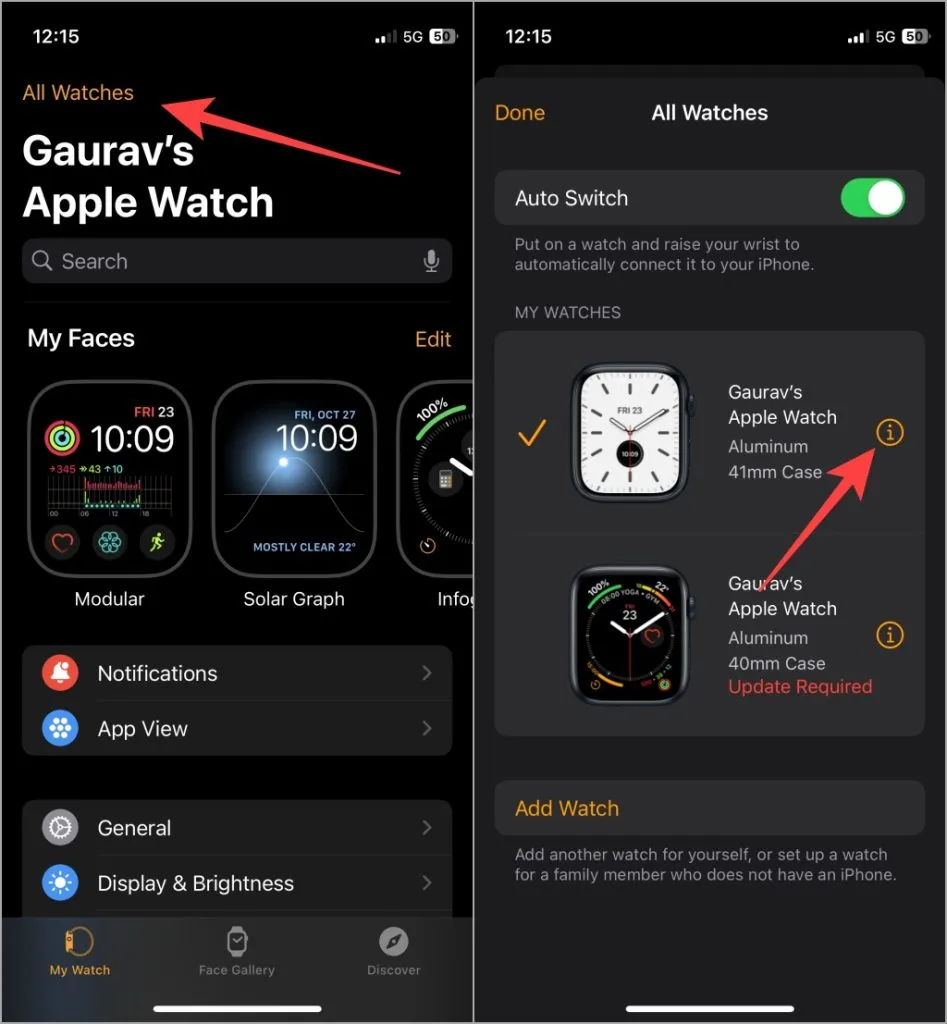
2. Apple Watch 페어링 해제 옵션을 선택한 다음 다시 탭하세요 < a i=4>페어링 해제(시계 이름). 활성화 잠금을 확인 및 비활성화하고 마지막으로 페어링 해제를 탭하려면 Apple ID 비밀번호를 입력해야 합니다.
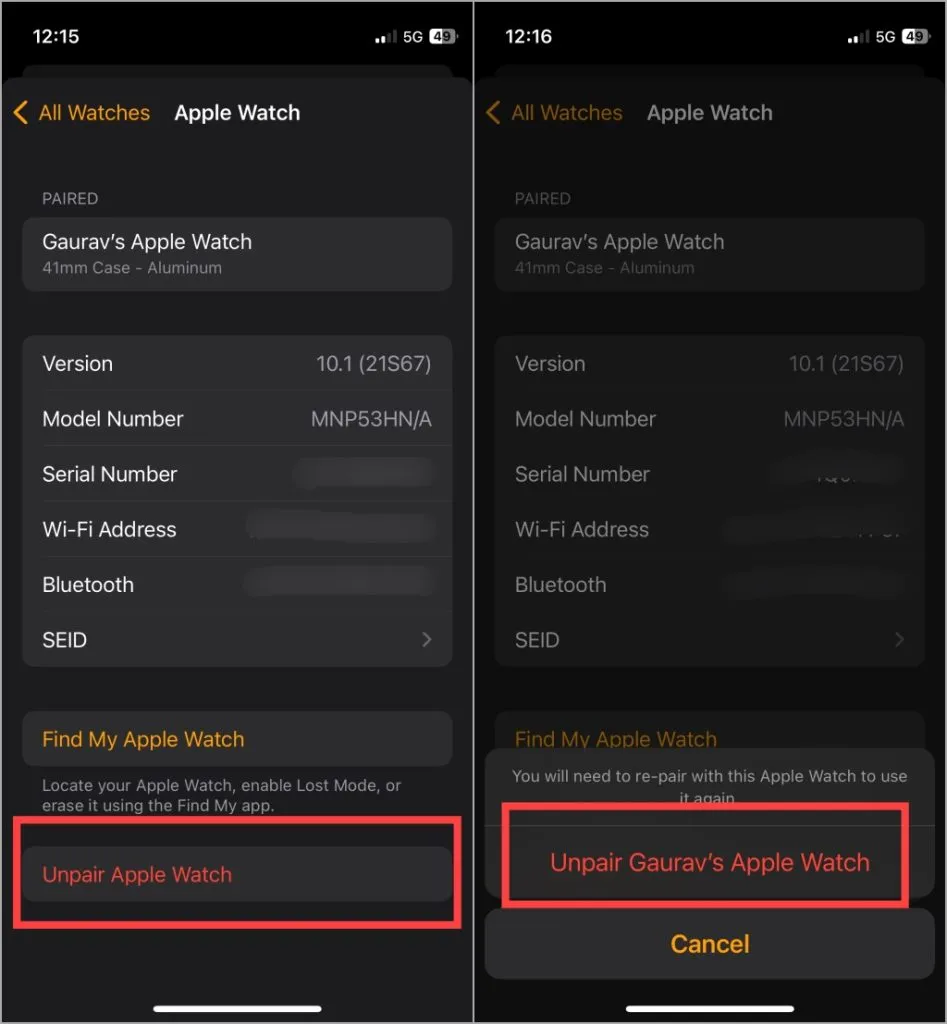
페어링된 iPhone 없이 Watch를 재설정하는 방법(Watch에서)
어쩌면 지금은 페어링된 iPhone이 없을 수도 있습니다. 그 뒤에는 몇 가지 이유가 있을 수 있습니다. 중고 시계를 구입했는데 소유자가 시계 페어링을 해제하고 재설정하는 것을 잊어버렸습니다. 아마도 당신은 달리고 있고 지금은 iPhone을 들고 있지 않을 수도 있습니다. 어느 쪽이든 완료할 수 있지만 먼저 몇 가지 사항을 지워야 합니다.
마지막 섹션에서 언급했듯이, 페어링된 iPhone 없이 데이터를 지우고 Watch를 재설정하면 데이터는 제거되지만 활성화 잠금은 제거되지 않습니다. 이는 시계를 도난당하거나 도둑이 재판매하려는 경우에 대비해 시계를 보호하기 위한 것입니다. 재설정할 수는 있지만 활성화 잠금으로 인해 들어갈 수는 없습니다.
1. Apple Watch에서 설정을 열고 .
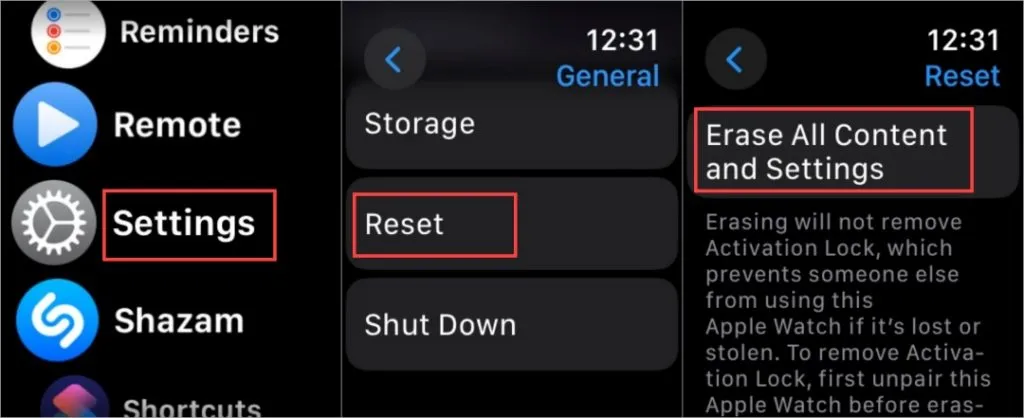
2. 비밀번호를 입력하라는 메시지가 표시됩니다.
3. 모두 지우기를 탭하여 확인하면 완료됩니다.
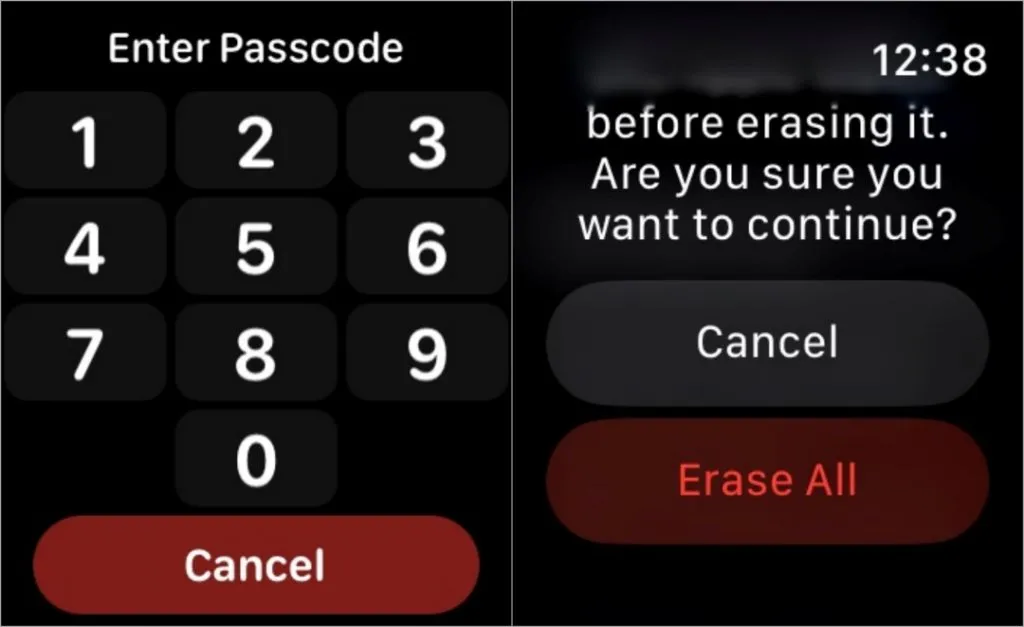
비밀번호 없이 Apple Watch를 재설정하는 방법
페어링된 iPhone이 없더라도 Watch를 잠금 해제하려면 비밀번호가 필요합니다. 우리 인간은 잊어버리는 생물이기 때문에 비밀번호와 비밀번호를 기억하지 못하는 경우가 많습니다. 하지만 여전히 Apple Watch를 쉬게 할 수 있습니다. 방법은 다음과 같습니다.
1. Apple Watch를 충전기에 올려 놓습니다.
2. 측면 버튼(디지털 크라운 버튼 아님)이 보일 때까지 길게 누릅니다. 슬라이더 화면.
3. 슬라이더 화면에서 디지털 크라운 버튼을 길게 누르면 다음이 수행됩니다. 모든 콘텐츠 및 설정 지우기 화면을 참조하세요.
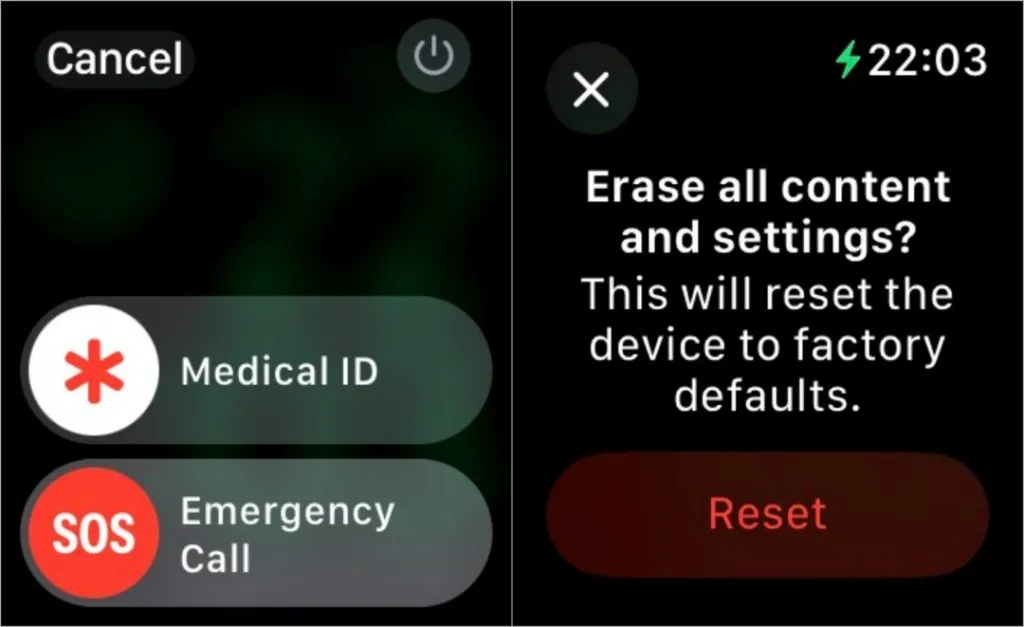
4. 여기에서 재설정 옵션을 탭한 다음 하여 확인하세요.
5. 이제 Watch를 처음부터 다시 설정하고 백업에서 데이터를 복원할 수 있습니다. 화면에 이러한 옵션이 표시됩니다.
iCloud 또는 나의 찾기에서 Apple Watch를 재설정하는 방법
나의 찾기는 데스크톱이나 모바일의 모든 브라우저에서 사용하여 Apple ID에 연결된 모든 Apple 기기를 찾을 수 있는 유틸리티 도구입니다. 여기에는 Watch도 포함됩니다. 분실하거나 도난당한 Watch를 찾는 데 유용하지만 나의 찾기를 사용하여 Apple Watch 휴대 여부에 관계없이 원격으로 Apple Watch를 잠그거나 데이터를 지우고 재설정할 수도 있습니다. 팔거나 다른 사람에게 주었고 지우는 것을 잊어버린 경우에 유용합니다.
1. 브라우저에서 iCloud.com/Find를 엽니다. Mac을 사용하여 로그인하는 경우 로그인 세부 정보를 입력할 필요가 없습니다. 지문을 사용하여 로그인할 수 있습니다.
2. 일단 들어가면 모든 기기 아래에서 재설정하려는 Apple Watch를 선택합니다. 섹션을 클릭하세요. 메뉴가 아직 확장되지 않은 경우 클릭하여 확장하세요.
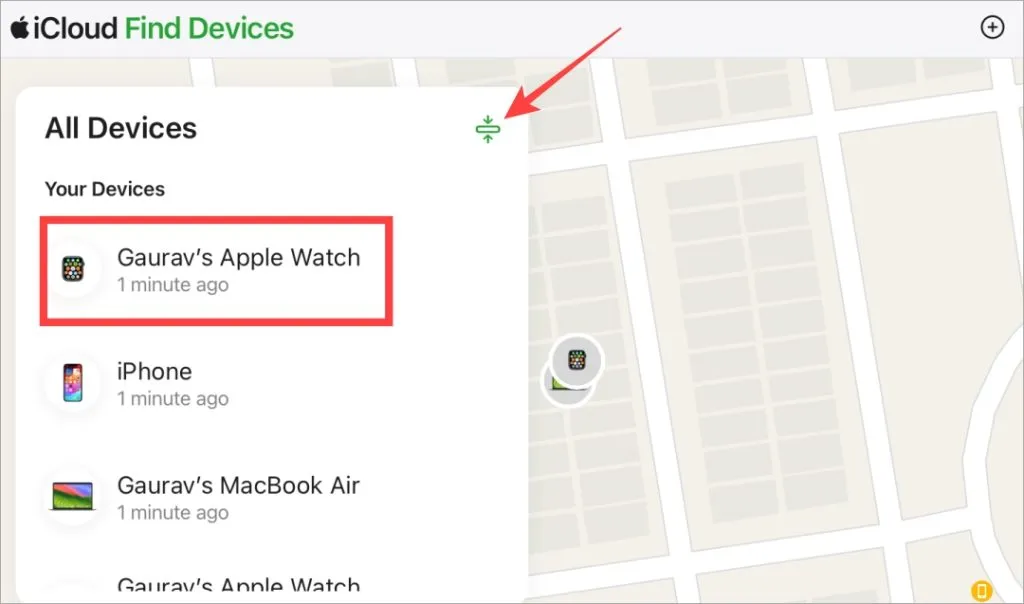
3. 이 장치 지우기 옵션을 선택하세요.
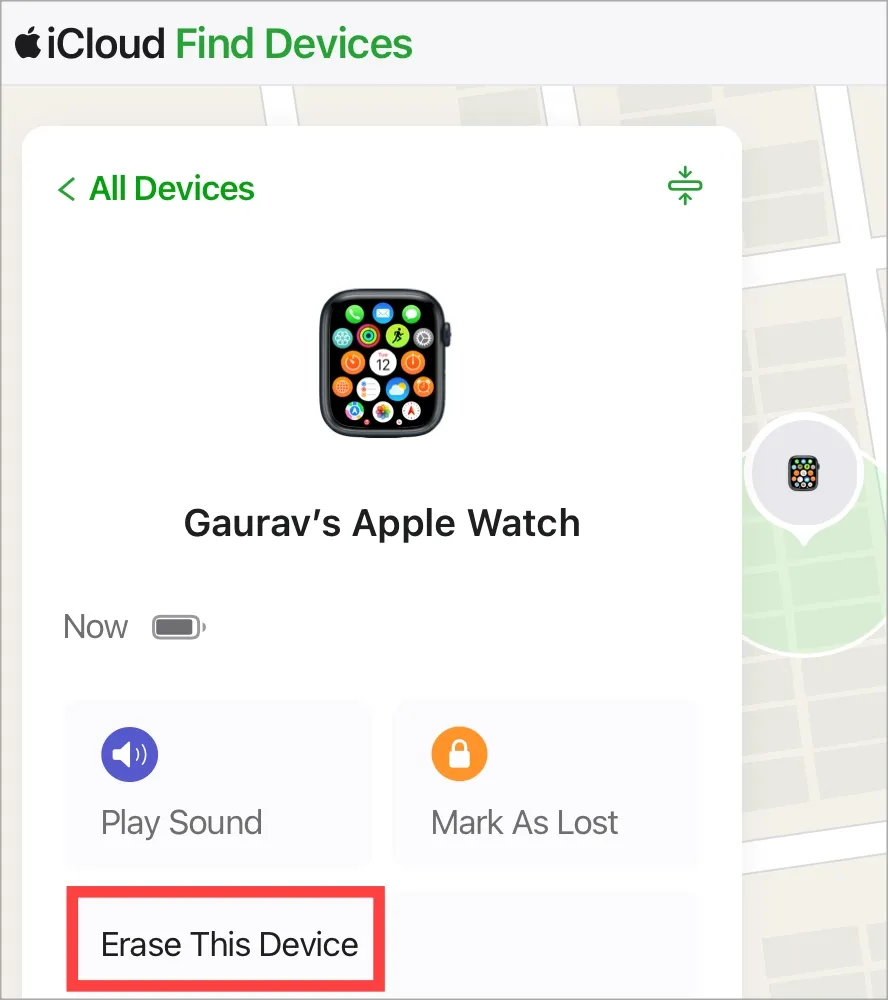
4. Apple Watch가 재설정되고 데이터가 지워질 때까지 화면의 지시를 따르십시오.
페어링 프로세스가 중단될 때 시계를 재설정하는 방법
일부 불행한 영혼은 페어링 과정에서 Apple Watch가 멈추는 특이한 문제에 직면합니다. 예를 들어 시계 화면이나 검은색 화면에 익숙한 페어링 애니메이션이 표시될 수 있습니다. 페어링 프로세스를 다시 시작할 수 있습니다.
1. 시계가 페어링 모드에 있더라도 디지털 크라운을 한동안 길게 누릅니다.
2. 재설정 버튼이 표시됩니다. 탭하세요.
3. 시계가 재설정되면 페어링 프로세스를 처음부터 다시 시작할 수 있습니다.
Apple Watch를 재설정하려면 이동통신사 센터를 방문하세요.
셀룰러 Apple Watch가 있는 경우 AT&T 등에서 Watch를 구입한 곳이라면 가장 가까운 통신사 센터로 가져가세요. 한 Reddit 사용자는 귀하의 IMEI 번호를 알고 있으므로 귀하가 귀하의 것임을 증명할 수 있는 경우 이를 사용하여 Apple Watch를 재설정할 수 있다는 사실을 발견했습니다.
시계가 도난당하지 않았음을 입증하기 위해 필요한 신분증과 구매 명세서를 꼭 챙기는 것을 잊지 마세요.
애플 웨이
Apple은 현재 상황에 따라 Watch를 재설정하는 여러 가지 방법을 제공합니다. 암호가 기억나지 않는 경우에도 페어링된 iPhone이 있든 없든 Watch 자체를 사용하거나 iCloud에서 원격으로 Watch를 재설정할 수 있습니다. 그러나 보안과 개인 정보 보호는 어떤 상황에서도 유지됩니다.




답글 남기기